Trong lần cập nhật gần đây, người dùng Facebook đã có thêm lựa chọn truy cập vào trang quản lý bài viết trên trang cá nhân. Và từ đây, người dùng có thể tiến hành thao tác chọn và xóa các bài viết mà mình đã đăng trước đó, tuy nhiên Facebook chỉ giới hạn tối đa cho bạn 50 lựa chọn trong một lần thao tác. Do đó, trường hợp nếu muốn xóa nhiều hơn và chi tiết hơn, bạn phải mất khá nhiều thời gian.

Bài viết này sẽ gợi ý cho bạn một giải pháp nhanh chóng hơn và không giới hạn lựa chọn khi tiến hành xóa các bài đăng hiển thị trên trang Facebook cá nhân của mình mà không gây ảnh hưởng đến tài khoản. Cụ thể như sau:
Sử dụng Social Book Post Manager
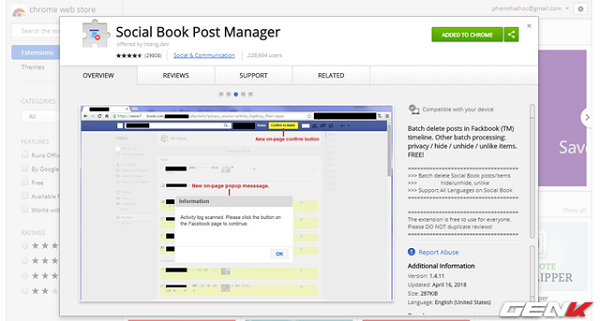
Bước 1: Khởi động trình duyệt Google Chrome trên máy tính và truy cập vào địa chỉ này để cài đặt tiện ích mở rộng Social Book Post Manager. Sau khi cài đặt xong, hãy khởi động lại trình duyệt để tiện ích hoạt động một cách hiệu quả nhất.
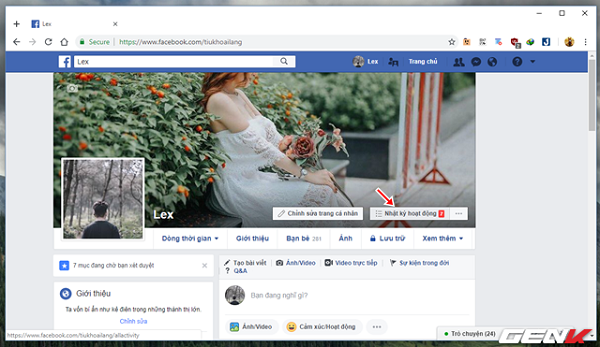
Bước 2: Truy cập vào “facebook.com” và đăng nhập vào tài khoản của bạn. Sau đó truy cập tiếp vào trang cá nhân và nhấp tiếp vào tùy chọn “Nhật ký hoạt động”.
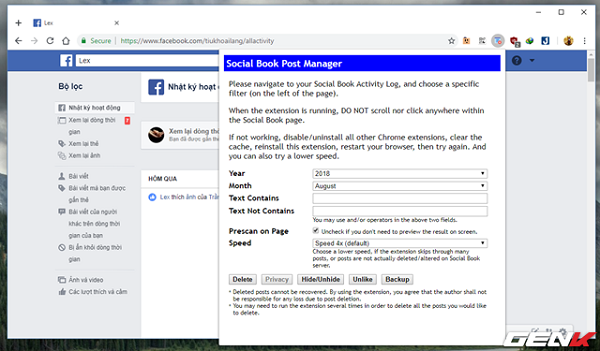
Bước 3: Nhấp vào biểu tượng tiện ích mở rộng Social Book Post Manager và điền các thông tin về thời gian bài đăng mà bạn cần xóa, sau đó nhấn “Delete” để việc xóa được diễn ra.
Lưu ý rằng dữ liệu bài đăng khi xóa sẽ không thể khôi phục lại được, do đó bạn đọc cần cân nhắc trước khi quyết định sử dụng tiện ích này.
Xóa album ảnh
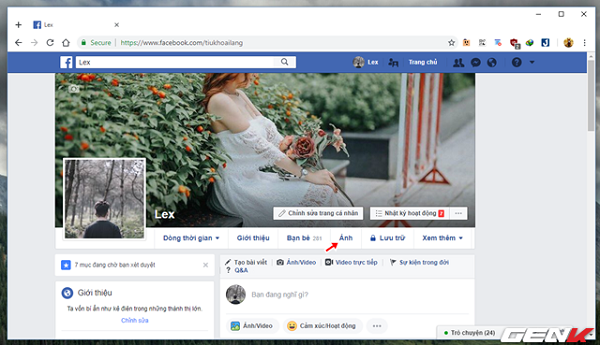
Bước 1: Truy cập vào trang cá nhân và nhấp vào phần “Ảnh.
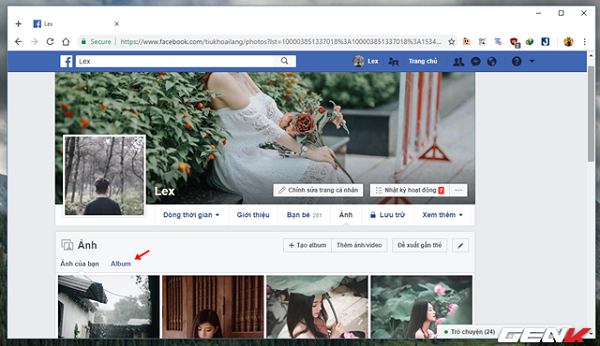
Tiếp tục nhấp vào lựa chọn “Album”.
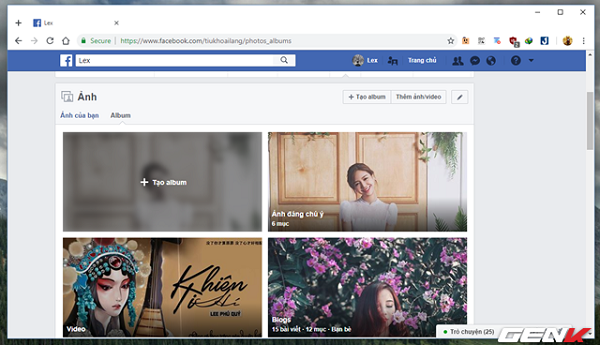
Bước 2: Nhấp vào tên album ảnh bạn cần xóa.
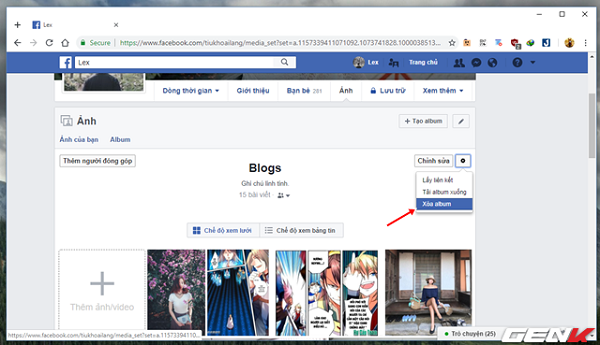
Nhấp tiếp vào biểu tượng hình bánh răng và chọn mục “Xóa album” để xóa.
Xóa những ảnh, video được bạn bè Tag
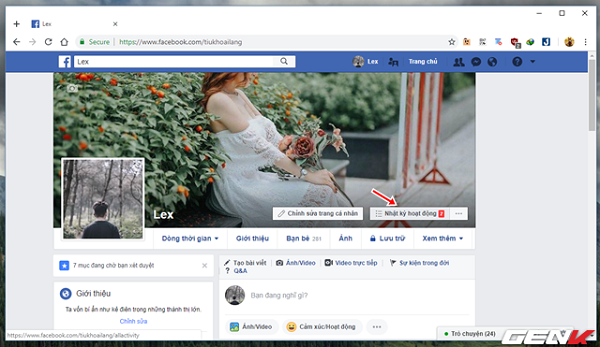
Bước 1: Truy cập vào trang Nhật ký hoạt động.
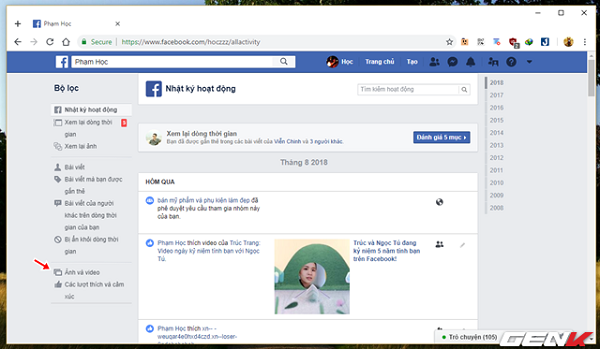
Bước 2: Trong danh sách các lựa chọn mà trang Nhật ký hoạt động mang lại, bạn hãy tìm và nhấp vào mục “Ảnh và video”.
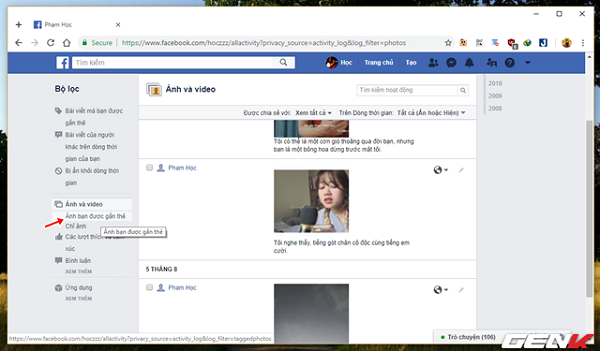
Bước 3: Tiếp tục nhấp vào tùy chọn “Ảnh bạn được gắn thẻ”.
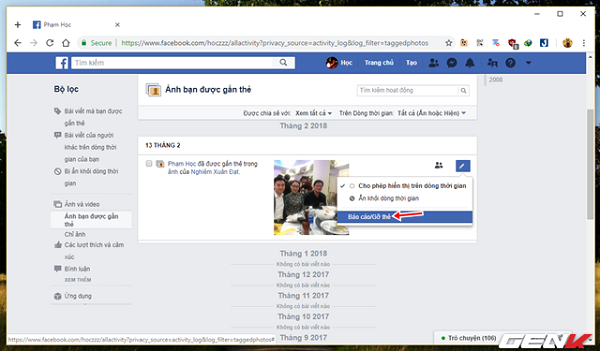
Bước 4: Facebook sẽ liệt kê những bài viết về ảnh và video mà bạn bè gắn thẻ bạn vào. Bạn hãy nhấp vào biểu tượng hình cây viết và chọn “Báo cáo/gỡ thẻ” để xóa mình ra khỏi các bài đăng này.
Hi vọng bài viết sẽ có ích cho bạn.
Theo Genk